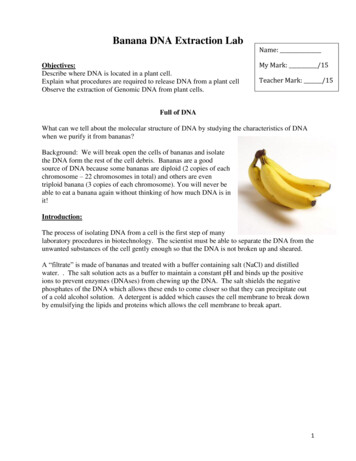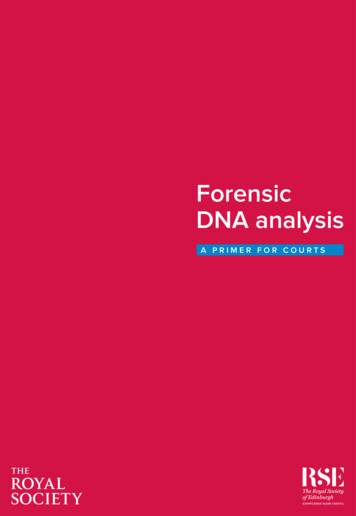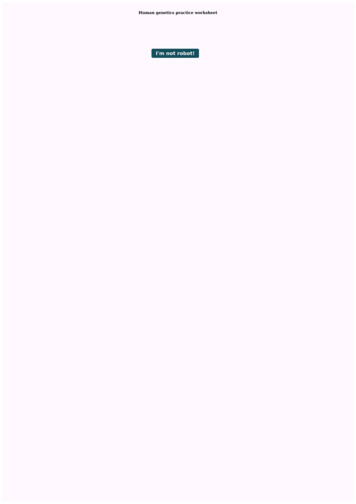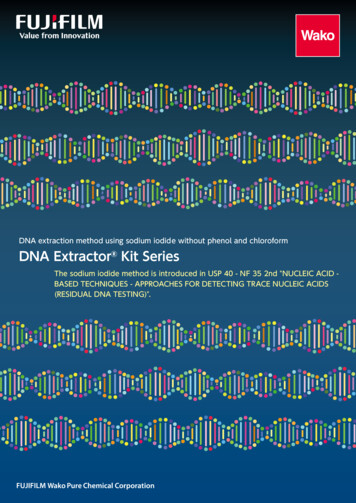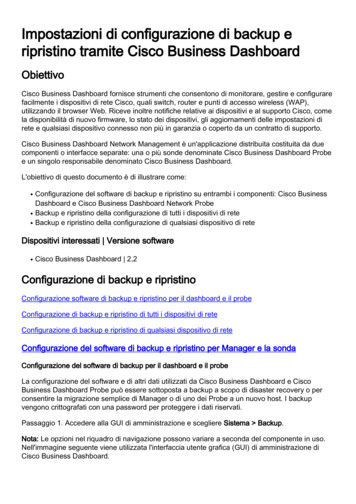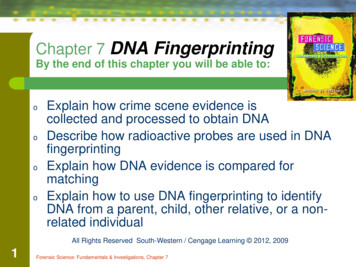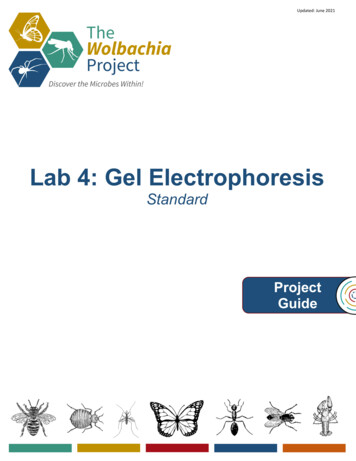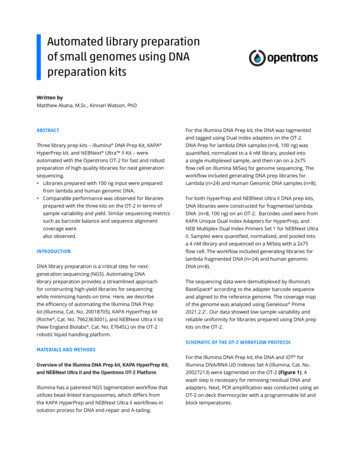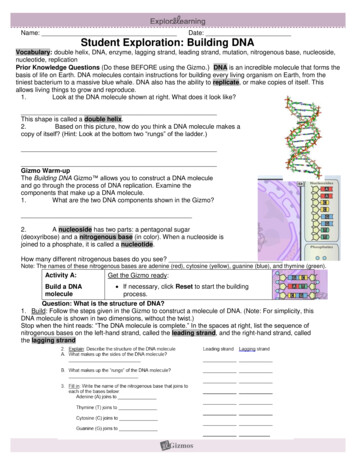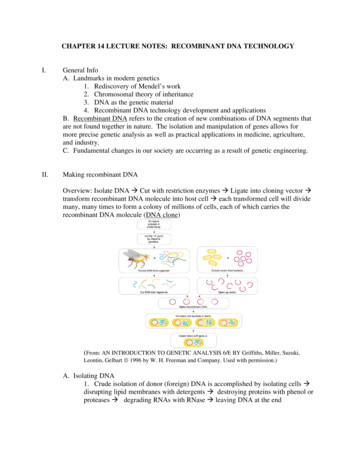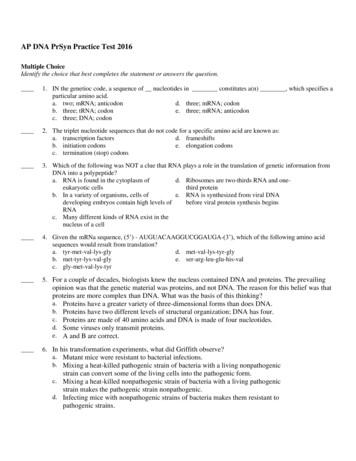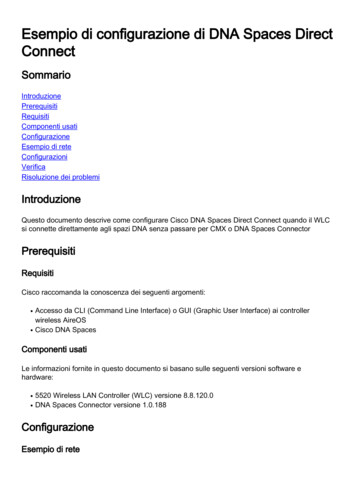
Transcription
Esempio di configurazione di DNA Spaces sitiComponenti usatiConfigurazioneEsempio di reteConfigurazioniVerificaRisoluzione dei problemiIntroduzioneQuesto documento descrive come configurare Cisco DNA Spaces Direct Connect quando il WLCsi connette direttamente agli spazi DNA senza passare per CMX o DNA Spaces ConnectorPrerequisitiRequisitiCisco raccomanda la conoscenza dei seguenti argomenti: Accesso da CLI (Command Line Interface) o GUI (Graphic User Interface) ai controllerwireless AireOSCisco DNA SpacesComponenti usatiLe informazioni fornite in questo documento si basano sulle seguenti versioni software ehardware: 5520 Wireless LAN Controller (WLC) versione 8.8.120.0DNA Spaces Connector versione 1.0.188ConfigurazioneEsempio di rete
ConfigurazioniPer connettere il WLC a Cisco DNA Spaces, il WLC deve essere in grado di raggiungere il cloudCisco DNA Spaces su HTTPS.Importa il certificato radice CA DigiCert nel WLCSe il WLC utilizza un certificato radice non firmato dalla CA DigiCert, verrà visualizzato ilmessaggio https: Problema certificato SSL: impossibile ottenere l'errore del certificato dell'autoritàdi certificazione locale.Passaggio 1. Accedere al collegamento o/index.html, copiare il contenuto del certificato radice in un editor di testoqualsiasi e salvare il file con estensione cer, ad esempio CertCA.cerPassaggio 2. Copiare il file .cer su un server TFTP che deve essere raggiungibile dal WLC.Passaggio 3. Accedere alla CLI del WLC ed eseguire questi ontroller)Controller)Controller)Controller) wnloaddownloaddownloaddownloaddatatype cmx-serv-ca-certmode tftpfilename your filename .cerpath path to file serverip your tftp server ip
(Cisco Controller) transfer download startPassaggio 4. Riavviare il WLC per rendere effettive le modifiche.Nota: se la distribuzione di rete contiene WLC in un ancoraggio e in una configurazioneesterna, è necessario importare il certificato in entrambi i WLCAggiungere il WLC agli spazi Cisco DNAPassaggio 1: Selezionare Setup Wireless Networks Get Started.Passaggio 2. Selezionare Cisco AireOS/Catalyst.Passaggio 3. Scegliere Connetti WLC direttamente
Passaggio 4. Fare clic su Personalizza impostazionePassaggio 5. Fare clic su View Token per ottenere l'URL dei servizi cloud e il token ID del serverdei servizi cloud per il WLCPassaggio 6. Accedere alla CLI del WLC ed eseguire questi comandi:(Cisco Controller) config cloud-services cmx disable(Cisco Controller) config cloud-services server url https://(Cisco Controller) config cloud-services server id token
(Cisco Controller) config network dns serverip(Cisco Controller) config cloud-services cmx enableImportazione del WLC in Cisco DNA SpacesPassaggio 1. Passare a Impostazione Reti wireless e fare clic su Importa controllerPassaggio 2. Scegliere il percorso in cui importare i controller e fare clic su Avanti. Se è la primavolta che si importa un controller, è possibile che venga visualizzata la posizione predefinita, adesempio il nome dell'account Cisco DNA SpacesPassaggio 3. Controllare l'indirizzo IP del WLC che si desidera aggiungere. Quindi fare clic suAvanti.
Passaggio 4. Selezionare le posizioni e fare clic su Fine.Nota: Cisco DNA Spaces raggruppa automaticamente i punti di accesso (AP) in base alprefisso del nome e crea le reti. Se si desidera mantenere lo stesso raggruppamento,selezionare le reti. Se il percorso non corrisponde a quello della sede aziendale,deselezionare l'opzione Seleziona tutto. Se gli access point non sono raggruppati, i nomidelle reti non vengono visualizzati.Organizzazione della gerarchia di posizioni in Cisco DNA SpacesSe si desidera creare una nuova gerarchia di percorsi o se non sono stati aggiunti percorsi nelpassaggio 4 della sezione Import the WLC to Cisco DNA Spaces, è possibile configurarlimanualmente.Passaggio 1. Passare alla gerarchia di posizione, posizionare il mouse sul controller wirelessesistente e creare un gruppo. I gruppi organizzano più ubicazioni o zone in base allageolocalizzazione, al marchio o a qualsiasi altro tipo di raggruppamento, a seconda dell'azienda.
Passaggio 2. Posizionare il mouse sul gruppo e selezionare Aggiungi rete. In Cisco DNA Spacesuna rete o una posizione sono definiti come tutti i punti di accesso all'interno di un edificio fisicoconsolidati come posizione.Nota: Questo è il nodo più importante nella gerarchia di posizioni, poiché da qui vengonogenerati informazioni aziendali e calcoli di analisi delle posizioni.Passaggio 3. Posizionare il mouse sulla rete e selezionare Add Zone. Una zona è una raccolta dipunti di accesso all'interno di una sezione di un edificio/una posizione. Può essere definito in baseai reparti di un edificio fisico o di un'organizzazione.Passaggio 4. Configurare il nome della zona e selezionare i punti di accesso per la zona, quindifare clic su Aggiungi:
Ripetere i passaggi 3 e 4 tutte le volte necessarie.VerificaPer confermare lo stato di connettività tra gli spazi WLC e Cisco DNA, eseguire il comando showcloud-services cmx summary. Il risultato dovrebbe essere il seguente:(Cisco Controller) show cloud-services cmx summaryCMX ServiceServer . https://andressilva.dnaspaces.ioIP Address. 52.20.144.155Connectivity. https: UPService Status . ActiveLast Request Status. HTTP/1.1 200 OKHeartbeat Status . OKPayload Compression type . gzipRisoluzione dei problemiAl momento non sono disponibili informazioni specifiche per la risoluzione dei problemi di questa
configurazione.
Connect Sommario Introduzione Prerequisiti Requisiti Componenti usati Configurazione Esempio di rete Configurazioni . il WLC deve essere in grado di raggiungere il cloud Cisco DNA Spaces su HTTPS. . al marchio o a qualsiasi altro tipo di raggruppamento, a seconda dell'azienda. Passaggio 2. Posizionare il mouse sul gruppo e selezionare .